
جدول المحتويات:
- مؤلف John Day [email protected].
- Public 2024-01-30 07:38.
- آخر تعديل 2025-01-23 12:53.

سوف تتعلم كيفية تمكين الوصول إلى Raspberry Pi عبر ssh دون توصيل لوحة المفاتيح والماوس والشاشة به ، في ما يسمى الوضع بدون رأس.
اللوازم
قبل بدء تشغيل Raspberry Pi 4 Model B ، تحتاج إلى العناصر أدناه.
- كمبيوتر محمول أو كمبيوتر مستقل
- بطاقة micro-SD (بحد أدنى 16 جيجابايت)
- كابل إيثرنت
- مزود طاقة متوافق - يمكنك أيضًا استخدام مصدر طاقة 5V 2.5A USB.
- قارئ بطاقة MicroSD (اختياري)
الخطوة 1: قم بتنزيل صورة Raspbian
قم بتنزيل ملف صورة Raspbian من موقع raspberrypi.org.
الخطوة 2: اكتب الصورة على بطاقة MicroSD باستخدام Etcher
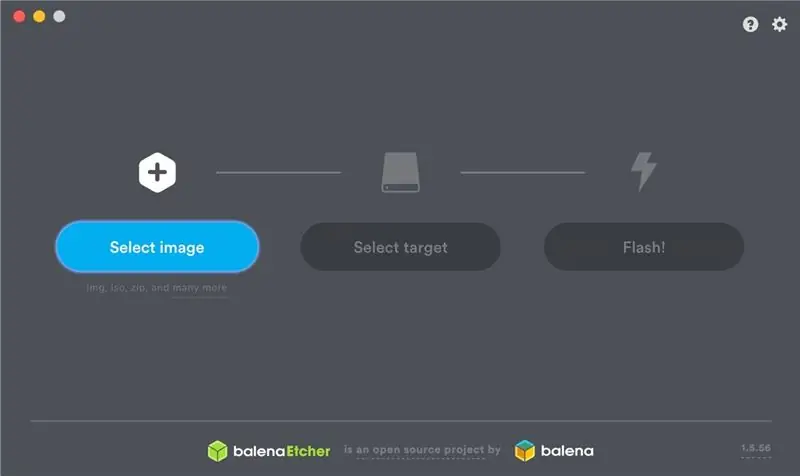
لنسخ صورة على بطاقة SD ، يمكنك استخدام Etcher. Etcher هو تطبيق سطح مكتب متعدد الأنظمة الأساسية ، ويعمل على أنظمة Windows و Mac OS X و Linux أيضًا ، ويمنعك من الكتابة فوق قرص النظام الخاص بجهاز الكمبيوتر الخاص بك.
- قم بتنزيل الإصدار المناسب من Etcher بناءً على نظام التشغيل الخاص بك.
- أدخل بطاقة microSD باستخدام Card Reader في جهاز الكمبيوتر الخاص بك.
- قم بتشغيل Etcher الذي قمت بتنزيله.
- قم بتفليش بطاقة MicroSD بالصورة باستخدام Etcher عن طريق تحديد ملف zip الذي تم تنزيله كمصدر.
- سيتم التحقق من الصورة المكتوبة على بطاقتك بعد ذلك.
الخطوة 3: تفعيل SSH
يتم تعطيل SSH افتراضيًا لأسباب أمنية. لتمكينه ، تحتاج إلى وضع ملف فارغ باسم ssh في جذر قرص التمهيد.
بالنسبة لنظامي MacOS و Linux: افتح Terminal بالانتقال إلى Applications> Utilities> Terminal وقم بتشغيل الأمر التالي:
اللمس / وحدات التخزين / التمهيد / ssh
لنظام التشغيل Windows: قم بإنشاء ملف باسم ssh ، بدون أي امتداد ، على قسم التمهيد لبطاقة SD.
الخطوة 4: إعداد الشبكات اللاسلكية
- يجب أن يكون جهاز Windows أو Mac الخاص بك على نفس شبكة WiFi التي قمت بتكوين Raspberry Pi فيها لتحديد عنوان IP الخاص بـ Raspberry PI.
- قم بإنشاء ملف في جذر قرص التمهيد يسمى wpa_supplicant.conf ثم الصق الكود التالي فيه:
البلد = الولايات المتحدة
update_config = 1 ctrl_interface = / var / run / wpa_supplicant network = {ssid = "your Wifi name" psk = "password"}
قم بتحريره عن طريق إدخال SSID الفعلي وكلمة المرور لشبكة Wifi المنزلية.
لأنظمة MacOS و Linux:
افتح Terminal وقم بتشغيل الأمر التالي:
المس /Volumes/boot/wpa_supplicant.conf
قم بتحرير الملف الذي أنشأته للتو باستخدام محرر النصوص والصق النص أعلاه فيه
للنوافذ:
- قم بإنشاء ملف wpa_supplicant.conf واحفظه.
- قم بإزالة بطاقة SD ثم أدخلها في Raspberry Pi الخاص بك
- قم بتشغيله.
الخطوة 5: ابحث عن عنوان IP الخاص بـ Raspberry PI
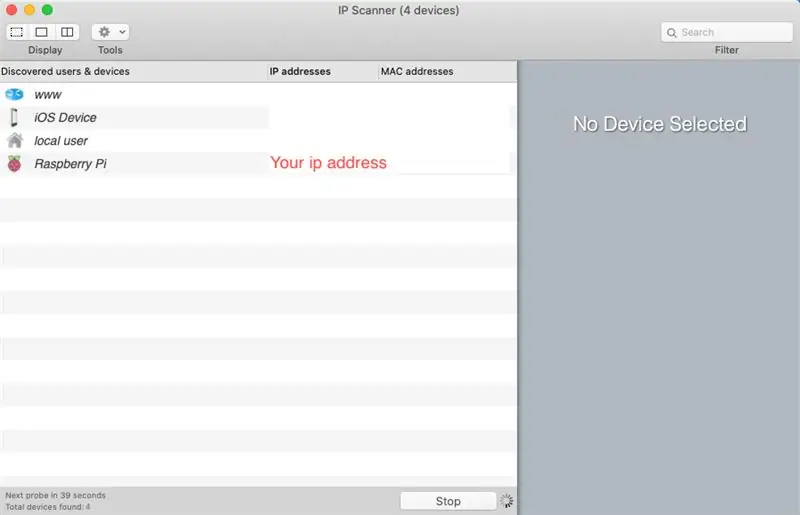
- يمكن العثور على عنوان IP الخاص بـ Raspberry PI من خلال واجهة الويب الخاصة بتكوين جهاز التوجيه الخاص بك في قسم جدول تخصيص عقد إيجار DHCP.
- على جهاز الكمبيوتر الخاص بك ، يمكنك استخدام أداة مساعدة مثل ماسح IP المتقدم (Windows) أو IP Scaner (MacOS).
- على هاتف Android أو iOS الخاص بك ، يمكنك استخدام الأداة Fing التي يمكنها اكتشاف عنوان Raspberry Pi IP. لقد استخدمت أداة IP Scaner (MacOS) لتحديد عنوان Raspberry Pi ip الخاص بي.
لقد استخدمت أداة IP Scaner (MacOS) لتحديد عنوان IP الخاص بي Raspberry Pi.
الخطوة 6: SSH في Pi الخاص بك
قم بتوصيل كابل إيثرنت بجهاز الكمبيوتر الخاص بك وبجهاز Raspberry Pi.
بيانات الاعتماد الافتراضية لاتصال SSH هي:
اسم المستخدم: بي
كلمة المرور: التوت
لأنظمة MacOS و Linux:
افتح Terminal واكتب الأمر أدناه:
ssh pi @ your_ip_address
للنوافذ:
- قم بتنزيل PuTTY من هنا - عميل SSH و telnet مجاني لنظام التشغيل Windows
- قم بتشغيل PuTTY
- تحقق من زر اختيار SSH مع رقم المنفذ 22.
- اكتب عنوان IP الخاص بـ Raspberry PI في اسم حقل اسم المضيف
- انقر فوق الزر فتح
- عند الاتصال عبر SSH لأول مرة ، سيُطلب منك قبول بصمة مفتاح RSA
لا يمكن إثبات أصالة المضيف "Your_ip_adress (Your_ip_adress)".
بصمة مفتاح ECDSA هي SHA256: XXXXXXXXXXXXXXXXXXXXXXXXXXXXXXXXX.
هل أنت متأكد أنك تريد متابعة الاتصال (نعم / لا)؟
- اكتب نعم للمتابعة.
- بمجرد تسجيل الدخول إلى Raspberry Pi الخاص بك ، سيتم استقبالك برسالة مشابهة لتلك الموجودة أدناه.
Linux raspberrypi 4.19.75-v7l + # 1270 SMP الثلاثاء 24 سبتمبر 18:51:41 بتوقيت جرينتش 2019 armv7l
البرامج المضمنة في نظام دبيان جنو / لينكس هي برامج مجانية ؛
تم وصف شروط التوزيع الدقيقة لكل برنامج في الملفات الفردية في /usr/share/doc/*/copyright. Debian GNU / Linux يأتي مع عدم وجود ضمان مطلقًا ، إلى الحد الذي يسمح به القانون المعمول به. آخر تسجيل دخول: الخميس 26 سبتمبر 01:46: 17 2019 تم تمكين SSH ولم يتم تغيير كلمة المرور الافتراضية لمستخدم 'pi'. هذه مخاطرة أمنية - يرجى تسجيل الدخول كمستخدم 'pi' واكتب 'passwd' لتعيين كلمة مرور جديدة.
الخطوة 7: احصل على آخر التحديثات
أخيرًا ، تحصل على آخر التحديثات لـ Pi بمجرد كتابة:
sudo apt-get update -y
sudo apt-get الترقية -y
بمجرد الانتهاء ، يمكنك إعادة تشغيل Raspberry Pi عن طريق كتابة الأمر التالي.
sudo إعادة التشغيل
لديك الآن Raspberry Pi مكوّن بالكامل يعمل بنظام Raspbian.
يمكنك تشغيل raspi-config في أي وقت تريد ، إذا وجدت أن هناك بعض الإعدادات التي تحتاج إلى تغييرها.
أتمنى أن تكون قد وجدت هذا الدليل مفيدًا وشكرًا على القراءة. إذا كان لديك أي أسئلة أو ملاحظات؟ اترك تعليق أدناه. ابقوا متابعين!
موصى به:
روبوت مقطوع الرأس بأذرع متحركة: 6 خطوات (بالصور)

روبوت مقطوع الرأس بأذرع متحركة: التعليمات التالية مستوحاة من روبوت هالووين بلا رأس. يمكنك العثور على التعليمات الكاملة حول كيفية صنع الروبوت من الورق المقوى هنا. ولجعله أكثر حيوية ، لدي فكرة لجعل الذراع التي تمسك الرأس تتحرك
طاولة ألعاب مامي مع راسبيري باي: 5 خطوات

طاولة ألعاب MAME مع Raspberry Pi: مستوحاة من مشاريع مماثلة عبر الإنترنت ، كنت أعمل مع أحد الجيران لبناء زوج من طاولات الألعاب القديمة القائمة على طاولة القهوة MAME. الأكثر إحكاما هو لي ؛ الأكبر مع مجموعتين من الضوابط هو له. يتم استخدام صور كلاهما في هذه المقالة
عربة باي باي: 4 خطوات

The Pi Buggy: كان هذا أول مشروع لنا. في هذا المشروع ، أنشأنا عربات التي تجرها الدواب التي يتحكم فيها التوت باي. إنه مشروع سهل إلى حد ما ويمكن أن يكون أول مشروع جيد جدًا لأي شخص يريد التعلم. ستحتاج لهذا المشروع إلى: -A Raspberry Pi-A
إعداد راسبيري باي مقطوع الرأس: 3 خطوات

إعداد Raspberry Pi بدون رأس: هل تساءلت يومًا كيف يمكنك إعداد Raspberry Pi بدون شاشة؟ الأمر سهل ، ستحتاج فقط إلى نظام تشغيل على بطاقة SD وكابل Ethernet. أيضًا بعض البرامج المجانية وقليلًا من الصبر. Allchips هي خدمة عبر الإنترنت لمكونات الإلكترونيات ص
علبة راسبيري باي موديل ب ومزود طاقة مصنوع من الحشوات الخشبية: 10 خطوات

صندوق لـ Raspberry Pi Model B ومزود طاقة مصنوع من الحشوات الخشبية: صندوق سيحمل Raspberry Pi 3 Model B ومصدر الطاقة الخاص به المصنوع من حشوات خشب الأرز. الأجزاء: 1. Raspberry Pi 3 موديل B2. حشوات خشب الأرز 3. غراء الخشب 4. منشار ثقب ميلووكي دول 3/4 بوصة 5. إبرة قفل الأنف 6. 1/2 بوصة ، #
